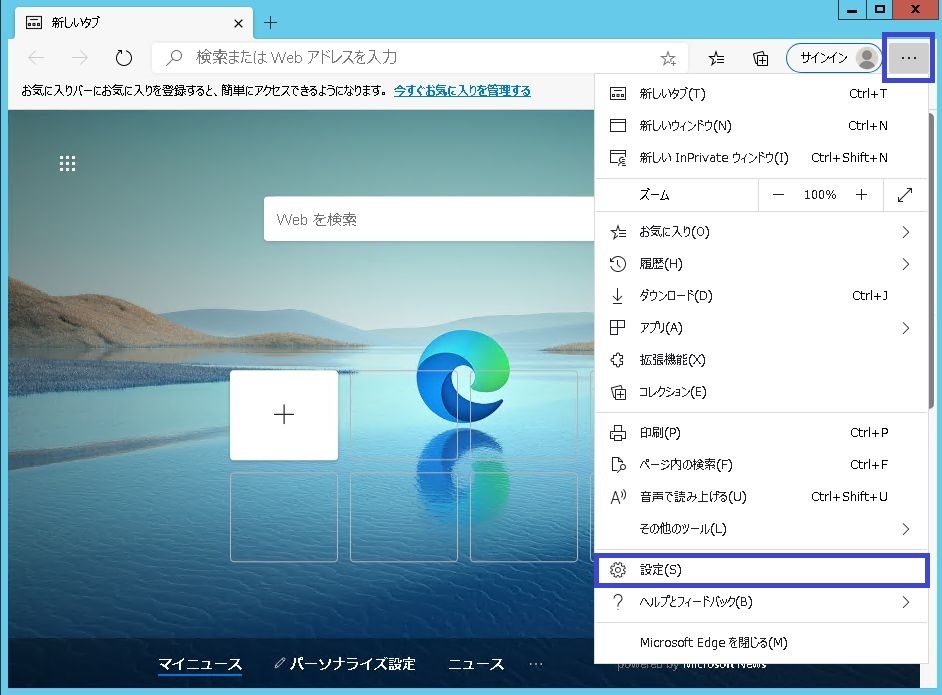| 改版履歴 | |||
版数 | 日付 | 内容 | 担当 |
V.1.0 | 2020/9/14 | 初版 | NII |
| V1.1 | 2022/11/14 | 設定画面を最新に変更 | NII |
| V1.2 | 2024/7/8 | 発行CA変更に伴うキャプチャ画像差し替え | NII |
クライアント証明書 存在確認手順 |
※イメージ中の証明書の発行先・発行者・有効期間についてサンプルのため実際には異なる値が表示されます。
※イメージはWindows Server 2012 R2(Microsoft Edge 84)を使用しています。
- Microsoft Edgeの[ツール]アイコン-[設定(S)]を選択してください。
- [プライバシー、検索、サービス]タブをクリックしてください。
- [セキュリティ]-[証明書の管理]をクリックしてください。
- 証明書ストアのダイアログボックスが表示されます。[個人]タブを開き一覧に証明書が登録されていること確認してください。
証明書を選択し、[表示(V)]ボタンを押してください。 - 証明書のダイアログボックスが表示されます。[全般]タブを開き[この証明書に対応する秘密キーを持っています。]と表示されていることを確認してください。
- [証明のパス]タブを開き、ルートCA証明書からクライアント証明書までのチェーンがつながっており、[証明書の状態(S)] が『この証明書は問題ありません。』となっていることを確認してください。
※イメージはサンプルのため証明のパス階層が異なる場合があります。